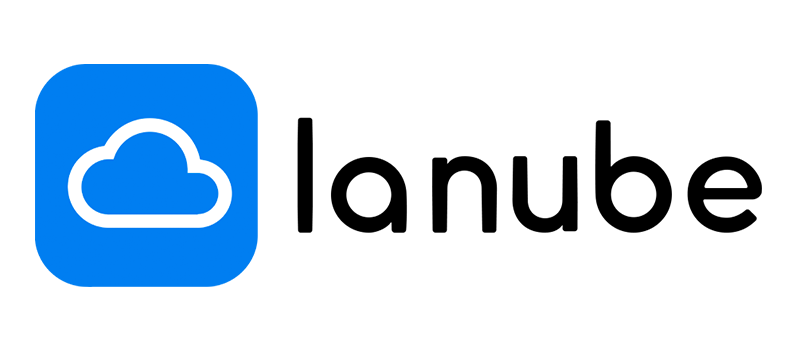blog 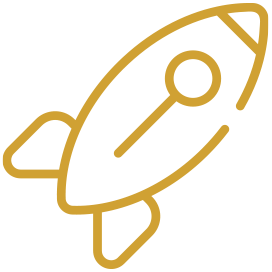
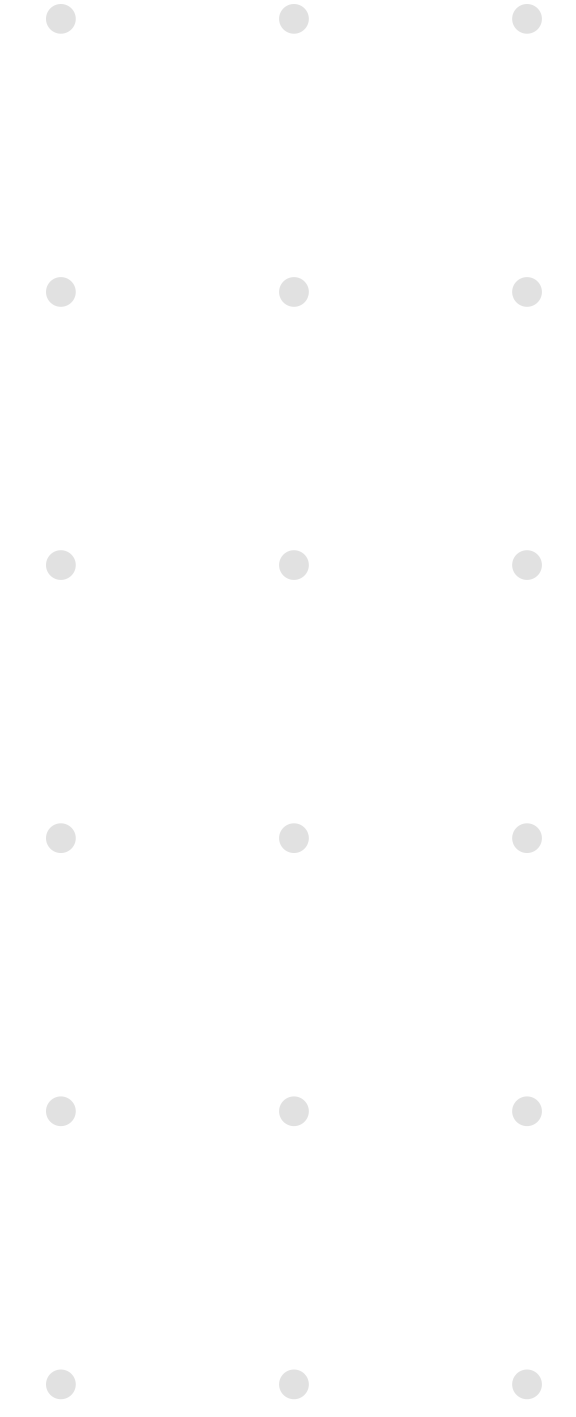
En este artículo hablaremos de cómo cobrar tus ventas, una parte muy importante a la hora de configurar y decidir el perfil de tu eCommerce.
Gracias a las integraciones que La Nube dispone como pasarelas de pago, podes elegir las plataformas que más se adapten a tus posibilidades y empezar a cobrar de forma rápida y segura.
Veremos cuáles son y cómo configurarlos en tu store.
Podrás elegir: Mercado de pago - Paypal- Efectivo- Transferencias- A convenir o Pago Par en el caso que te encuentres en Paraguay, Código QR o Stripe.
¿Cómo activar tus credenciales?
Para cualquier de los métodos de pago tendrás que activar las credenciales, que son claves que proporciona cada plataforma para que puedas organizar y realizar las interacciones económicas con tus clientes.
En cada pestaña te aparecerá un pequeño tutorial de cómo activarlas. También puedes ver los tutoriales que brinda cada plataforma entrando a sus páginas web. Verás que no es nada complejo y son muy fáciles de activar.
Plataformas de pago
Mercado de pago
Para Mercado de Pago ingresas a la página mercadodepago.com y creas un usuario en caso de no contar con uno, también puedes utilizar el usuario de Mercado Libre, en caso de tenerlo.
Al ingresar a la home verás que las opciones de Credenciales estarán disponibles en el menú desplegable de tu izquierda. Ve a la pestaña > Tu Negocio y da clic en la opción > Configuraciones. Verás en la pantalla general la información. Desplazándote hacia abajo en > Credenciales, das clic en> acceder.
Por razones de seguridad la plataforma te pide que ingreses nuevamente tu usuario y contraseña, y en la siguiente ventana verás la información de tus credenciales. En el botón naranja das clic en > activar credenciales.
En la siguiente pestaña con el título de Activar credenciales, verás por debajo en gris > Sitio web o App, aquí pegas la dirección de tu Store, por ejemplo https://lanube.cloud/decotienda/index luego seleccionas una industria (el rubro de tu tienda), autorizas el uso dando un clic en el recuadro vacío y también en el de “no soy un robot”, aquí, en caso de que te pida, verificas algunas imágenes para dar cuenta que “no eres un robot” y luego vas a > enviar formulario.
Una vez hecho, se abrirá una pestaña para que valides tu identidad pidiéndote un teléfono y posteriormente un código de cuatro números que llegará por un mensaje de texto al número de teléfono que ingresaste, pondrás > confirmar.
En el siguiente paso te solicitará una imagen de tu Documento de Identidad, puedes tomarle una foto con tu celular o subirla si la tienes en tu escritorio. Una vez concretada la carga verás un anuncio de color verde anunciándote comunicándote que ya está todo ¡Listo!, das clic en> Finalizar.
En la próxima pestaña nuevamente aparecerá la información de tus Credenciales y te dirigirás a > Credenciales de Producción. En Client ID y en Client Secret (dando clic en el ojito) verás el usuario y la contraseña de tus credenciales para activarlas e integrarlas en el panel de tu Store.
Paypal
Para PayPal también debes crear una cuenta, con un usuario y contraseña. Una vez creada irás a Configuración > mis herramientas de venta > Acceso a las credenciales de AP I> Actualizar.
También, podrás cargar tu número de cuenta bancaria para poder cobrar por fuera de la plataforma.
Lo que vas a ingresar a las credenciales de tu Store será tu email de usuario PayPal.
Efectivo
Esta opción te permite cobrar el dinero en efectivo a contra-entrega de la compra.
Transferencias
En esta opción directamente cargas los datos de tu cuenta bancaria para que, cuando el cliente elija esta opción le aparezcan tus datos y pueda realizarte la transferencia.
Los datos que debes cargar son:
Nombre del titular - Banco - Número de Cuenta y Sucursal.
Cuando hagas transacciones al cliente le llegarán tus datos por email y luego seguirás vía mensajería instantánea (WhatsApp) o por correo electrónico la efectivización del pago.
Si eliges este medio es importante que aclares cómo será la transacción. Puede utilizar los espacios de Configuraciones Generales dentro del panel de tu store para aclararlo.
Por ejemplo, dejando un texto de que no se efectuará la compra hasta que no hayas recibido el comprobante de pago.
A convenir
Con este método de pago puedes ofrecer mayor flexibilidad a tus clientes, personalizando de qué forma coordinaras y concretarás el pago y la entrega del producto.
Puedes combinar por WhatsApp con el comprador el método de pago más cómodo para ambos.
Pago Par
En caso que te encuentres en Paraguay podrás utilizar este servicio. Debes registrarte, y obtener un link para cargar dentro de métodos de pago a convenir. Al registrarte en Pagopar podrás comenzar a operar tus ventas por internet desde tu sitio web realizando una integración única con los medios de pago o creando links de pago para las redes sociales, emails, etc.
Puedes llamar al (021) 326 39 66 para que desde atención al cliente te brinden toda la información.
Para habilitar venta de servicios es necesario que envíes al correo electrónico administracion@pagopar.com los siguientes documentos adjuntos:
En caso de estar registrado como persona:
Copia de cédula de identidad.
En caso de estar registrado como empresa:
Copia de cédula tributaria.
Constancia de RUC.
En caso de ser una sociedad jurídica añadir:
Constitución de la empresa.
Copia de cédula de todos los representantes legales.
Si la persona registrada no es el/la representante legal:
Copia de cédula de la persona registrada.
Autorización firmada por el o los representantes legales de la empresa para el manejo de la cuenta en PAGOPAR (descargar nota)
Una vez que integres y configures los métodos de pagos que deseas ofrecer tu Store ya estará lista para generar ventas y cobrar de forma segura, rápida y sencilla.
Código QR
Ve al Dashboard de tu cuenta de Mercado Pago e ingresa en > Código QR. Luego da clic en > Comenzar.
Visualizarás los costos. Chequealos, luego desliza hacia abajo y presiona > Entendido.
Tienes la opción de imprimir o descargar tu Código QR. Puedes dar clic en Imprimir o descargar, siempre y cuando generes un archivo con el Código QR en tu escritorio.
Una vez descargada la imagen, recórtala e ingresa en el Dashboard de tu Store > Métodos de pago.
Ingresa a la opción> Código QR, sube el archivo y presiona > Actualizar
Stripe
¿Cómo crear una cuenta?
De forma muy sencilla puedes crear tu propia cuenta para empezar a operar.
Lo primero que tienes que hacer es ingresar a: https://dashboard.stripe.com/register completando todos los datos que Stripe requiera.
Una vez creado el usuario debes obtener las credenciales para incorporar a tu tienda, para ello ingresa a:
https://dashboard.stripe.com/register.
Las credenciales que arroje el sistema, en este caso, llamadas “Clave Publicable” y “Clave Secreta” son las que debes colocar en el Dashboard de tu tienda.
Una vez obtenidas, dirígete al panel de administración de tu Tienda y en Métodos de Pago > Stripe coloca las respectivas claves.
Una vez guardado, ya estarás listo para recibir pagos en tu tienda online.
Los países con los que opera son:
Solicita una invitación